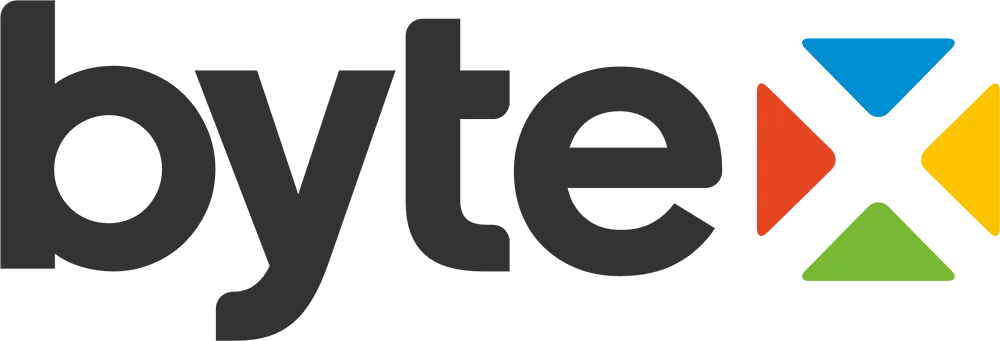MacBook, Apple’ın yüksek kaliteli dizüstü bilgisayarlarından biri olup, şık tasarımı ve güçlü performansı ile kullanıcılara her türlü işlemi rahatlıkla yapabilme imkanı sunar. MacBook Bluetooth, kablosuz cihazlarla bağlantı kurmak için kullanılan önemli bir özelliktir. Ancak, bazen MacBook Bluetooth bağlantı sorunları yaşanabilir. MacBook Bluetooth açma işlemi, bu tür bağlantı sorunlarını çözmek ve cihazınızı kablosuz olarak kullanabilmek için önemlidir.
MacBook Bluetooth açma işlemi, cihazınızın kablosuz bağlantı özelliklerini aktif hale getirmenizi sağlar. Bu yazıda, MacBook Bluetooth açma işlemini adım adım nasıl yapabileceğinizi, karşılaşabileceğiniz sorunları ve çözüm önerilerini açıklayacağız.
Bluetooth, cihazların kısa mesafelerde kablosuz iletişim kurmalarını sağlayan bir teknoloji sistemidir. MacBook, Bluetooth özellikleri sayesinde kablosuz kulaklıklar, fareler, klavyeler ve diğer cihazlarla bağlantı kurmanıza imkan tanır. Ancak bazen, MacBook Bluetooth özelliği devre dışı kalabilir veya çalışmayabilir. Bu durumda MacBook Bluetooth açma işlemi gerekir.



MacBook Bluetooth Açma İşlemi
MacBook Bluetooth açma işlemi oldukça basittir ve birkaç adımda yapılabilir. İşte MacBook Bluetooth’u açmanın adımları:
-
Apple Menü: İlk olarak, ekranın sol üst köşesinde bulunan Apple menüsüne () tıklayın.
-
Sistem Tercihleri: Açılan menüden “Sistem Tercihleri” seçeneğine tıklayın.
-
Bluetooth Seçeneği: Sistem Tercihleri penceresinde, Bluetooth simgesini bulun ve tıklayın. Eğer Bluetooth seçeneği görünmüyorsa, MacBook cihazınızda Bluetooth’un devre dışı olduğuna işaret edebilir.
-
Bluetooth’u Açın: Bluetooth penceresinde, sağ altta yer alan “Bluetooth’u Aç” butonuna tıklayın. Bu işlem MacBook Bluetooth özelliğini etkinleştirecektir.
-
Bağlantıyı Yapın: Bluetooth açıldıktan sonra, cihazınızın etrafındaki kablosuz cihazları görmeye başlayabilirsiniz. Bağlanmak istediğiniz cihazı seçip, bağlanmayı tamamlayabilirsiniz.
MacBook Bluetooth Bağlantı Sorunları
Bluetooth bağlantı sorunları, bazen cihazların birbirini görmemesi veya bağlantı hataları ile kendini gösterebilir. İşte MacBook Bluetooth ile ilgili karşılaşabileceğiniz bazı yaygın sorunlar:
-
Bluetooth Cihazı Görünmüyor: Cihazınızın etrafındaki Bluetooth cihazlarını görmüyor veya bağlanamıyorsanız, MacBook’unuzun Bluetooth özelliği devre dışı kalmış olabilir. Bu durumda, Bluetooth açma işlemiyle yeniden etkinleştirmeyi deneyebilirsiniz.
-
Bağlantı Sorunları: MacBook Bluetooth bağlantı hataları, cihazlarınızın bağlanmaması veya kopması ile ilgili olabilir. Bu sorunlar, Bluetooth cihazı veya MacBook cihazınızın yazılım sorunları nedeniyle oluşabilir.
-
Gecikmeli Bağlantı: Bluetooth ile bağlanırken gecikmeler yaşanabilir. MacBook Bluetooth donanımı veya cihazlar arasında uyumsuzluklar bu tür sorunlara yol açabilir.
-
Bluetooth Hızında Azalma: MacBook cihazınızın Bluetooth hızında bir düşüş yaşanıyorsa, cihazın yakın mesafede olması gerektiğini unutmamalısınız. Ayrıca Bluetooth sürücüsü güncellenmiş mi kontrol edebilirsiniz.
Neden Bytex’i Tercih Etmelisiniz?
Bytex, Sakarya MacBook teknik servis hizmetlerinde profesyonel çözümler sunar. MacBook Bluetooth bağlantı sorunlarınız için hızlı ve güvenilir destek alabilirsiniz. İşte Bytex’i tercih etmeniz için bazı nedenler:
-
Profesyonel Teknik Ekip: Bytex, MacBook cihazlarında uzmanlaşmış ve Apple cihazları konusunda deneyime sahip teknisyenlere sahiptir.
-
Hızlı ve Güvenilir Hizmet: MacBook Bluetooth açma ve bağlantı sorunları konusunda hızlı ve etkili çözümler sunuyoruz.
-
Orijinal Parçalar: Bytex, tüm onarımlarda orijinal Apple parçaları kullanarak cihazınızın verimli bir şekilde çalışmasını sağlar.
-
1 Yıl Garanti: MacBook teknik servis hizmetlerimize 1 yıl garanti sunuyoruz. Yapılan işlemlerle ilgili herhangi bir sorun yaşarsanız, ücretsiz olarak destek sağlıyoruz.
-
Şeffaf Fiyatlandırma: Bytex, sunduğu MacBook teknik servis hizmetlerinde net fiyatlar sunar ve ek sürpriz ücretlerle karşılaşmazsınız.